Comment créer une partition sous Windows 10/8/7 ? MiniTool Partition Wizard vous expliquera cela en détail.
À propos de Créer une partition
La fonction Créer une partition permet aux utilisateurs de créer un nouveau volume avec un espace non alloué spécifié. Pour les utilisateurs ayant deux partitions sur le même lecteur, l’une pour le système d’exploitation et l’autre pour les données personnelles, les partitions peuvent ne pas répondre à leurs besoins en gestion des données. Dans ce cas, la fonction Créer une partition facilite la gestion de diverses données par catégorie.
Comment créerune partition sous Windows 10/8/7
Pour les utilisateurs de Windows 10/8/7, un gestionnaire de partition gratuit – MiniTool Partition Wizard – peut être utilisé pour créer des partitions facilement. Un guide étape par étapeestprésenté ci-dessous:
Étape 1. Choisissez l’une des méthodes suivantes pour activer la fonction Créer une partition:
- Cliquez sur Créer une partition dans le menu de gauche après avoir sélectionné l’espace non alloué.
- Cliquez avec le bouton droit de la souris sur l’espace non alloué et choisissez l’option Créer dans le menu déroulant.
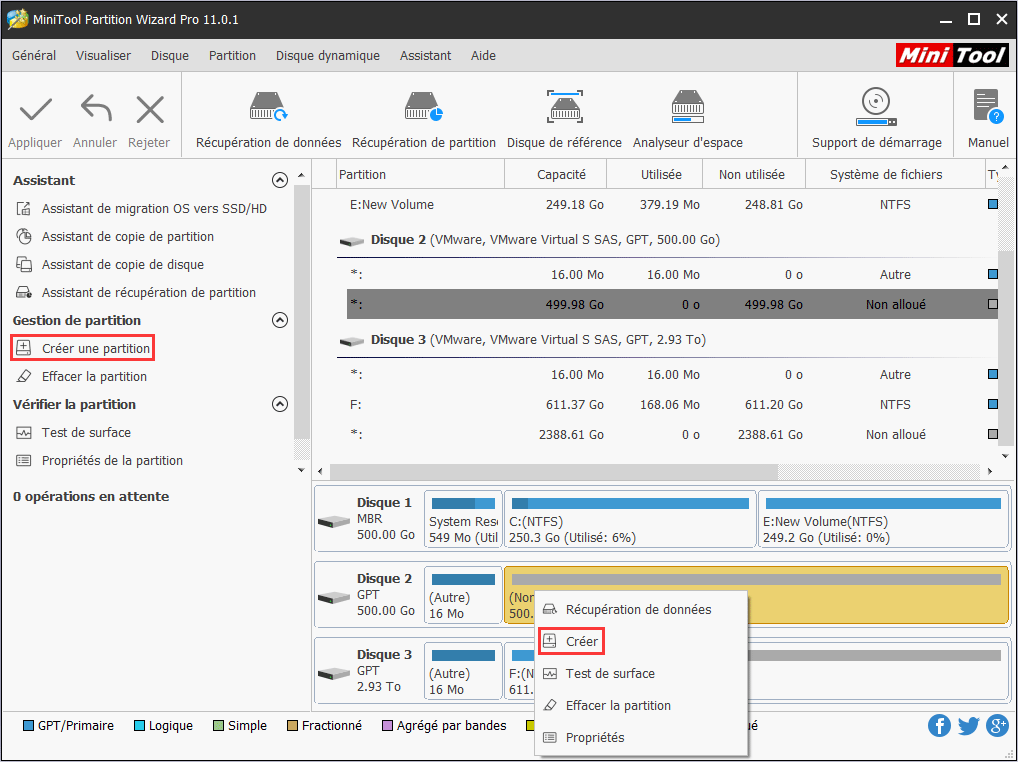
Étape 2 : Dans cette interface, vous devez confirmer les paramètres suivants: nom de partition, type de partition, lettre de disque dur, système de fichiers, taille de groupement, volume de partition, emplacement de partition et méthode d’alignement des partitions.
Petit rappel :
- L’option d’alignement de partition n’est disponible que lorsque les utilisateurs créent la première partition sur un disque MBR.
- L’alignement sur le cylindre est utilisé dans les anciennes versions d’OS comme Windows XP et Windows Vista; les versions plus récentes de Microsoft OS et Linux utilisent l’alignement MB par défaut.
- Pour un alignement de partition logique sur cylindre, un espace non alloué de 8 Mo sera disponible; mais pour un alignement de partition primaire sur cylindre, l’espace non alloué ne sera pas de 8 Mo.
Sans changement, tous ces paramètres sont conservés par défaut. Ensuite, cliquez sur le bouton OK pour revenir à l’interface principale du logiciel.
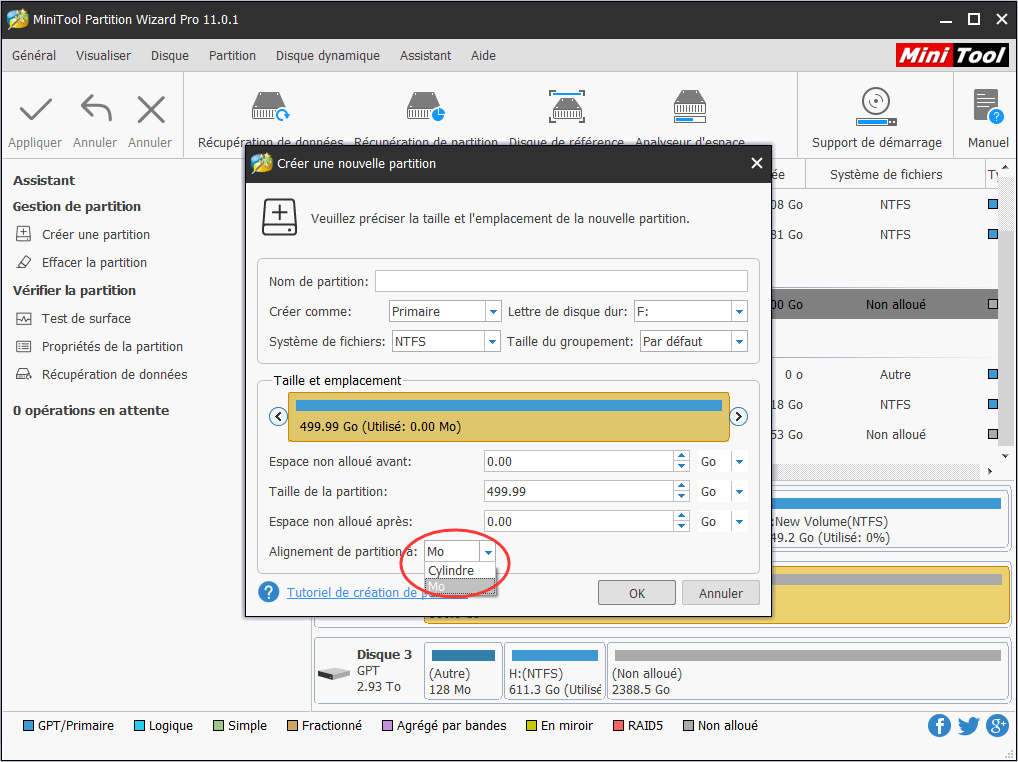
Recommandé :
- Lecteur de partition primaire vs. logique: leurs caractéristiques exactes
- Quelle est la limite de taille d’une partition FAT32 et comment la dépasser?
Étape 3: les utilisateurs peuvent prévisualiser la création d’une nouvelle partition. Cliquez sur le bouton Appliquer dans le coin supérieur gauche pour confirmer la création.
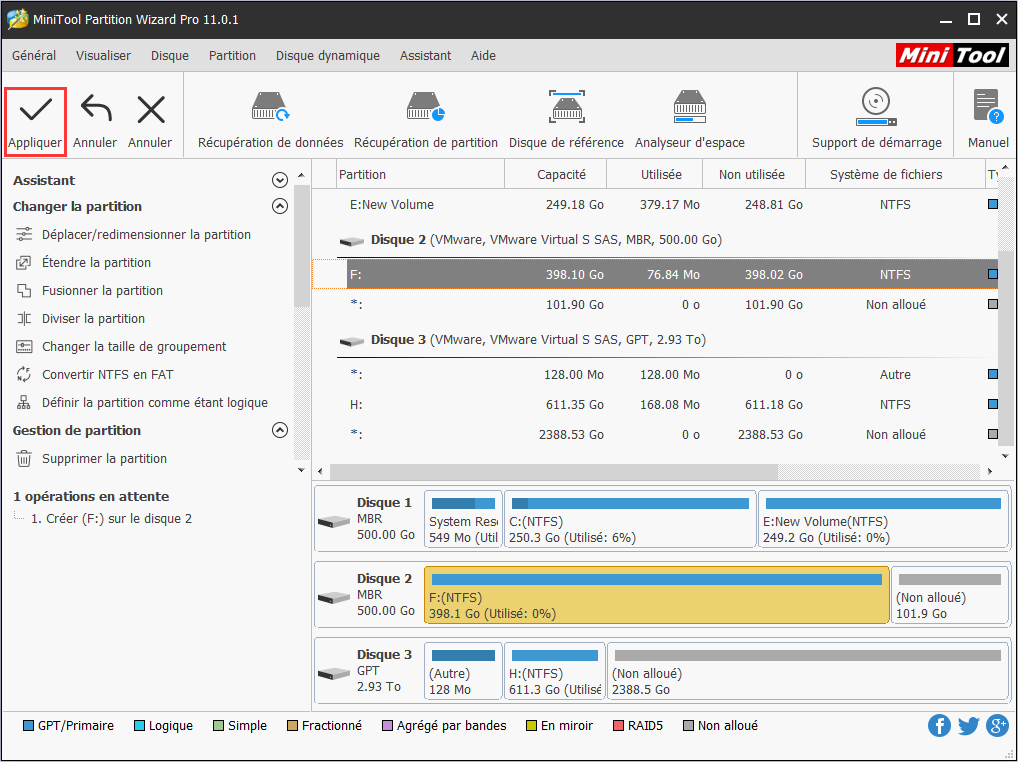
Petit rappel :
- MiniTool Partition Wizard peut être utilisé pour créer des partitions FAT/FAT32/exFAT/NTFS/Ext2/Ext3/Ext4/Linux Swap/non formatées.
- Ce logiciel est également utile pour créer des partitions FAT32 de plus de 32 Go, ce qui n’est pas possible dans la gestion des disques. S’il n’y a pas d’espace non alloué disponible pour la création, essayez de Déplacer/redimensionner la partition pour libérer de l’espace libre, puis créez une nouvelle partition.
- Pour les utilisateurs de Windows Serveur, MiniTool Partition Wizard Serveur est le meilleur choix.